
Talaan ng mga Nilalaman:
- May -akda John Day [email protected].
- Public 2024-01-30 13:15.
- Huling binago 2025-01-23 15:13.
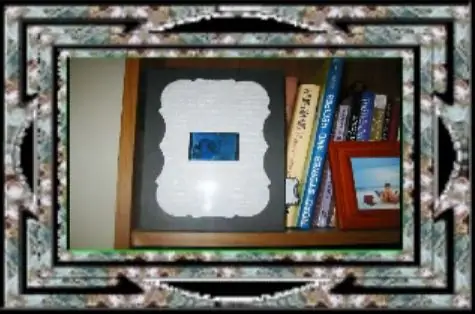
Ipapakita sa iyo ng tutorial na ito kung paano gumawa ng isang 2.5 digital na frame ng larawan gamit ang isang Mattel Juicebox. Ang kabuuang halaga ng mga bahagi ay tama sa halos $ 30. Alam kong ang ganitong uri ng tutorial ay nagawa nang maraming beses, ngunit naisip kong ipo-post ang aking rendition ng ito. Hindi ko talaga nakita na ginawa itong mas mura:-)
Hakbang 1: Buod ng Video
Hakbang 2: Listahan ng Mga Bahagi



Listahan ng mga bahagi: -Juicebox - (Ebay) -Juicebox MP3 Kit - (Ebay-Shadow Box (Amazon.com) -Soldering Equipment-Hot glue gun-Elmers glue
Hakbang 3: Buksan ang Juicebox
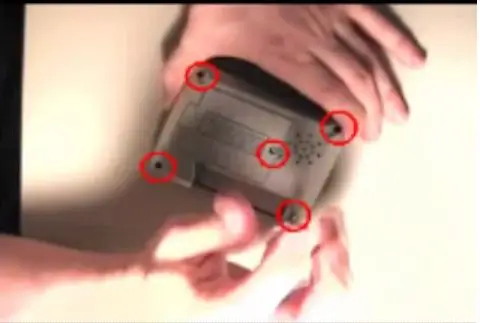
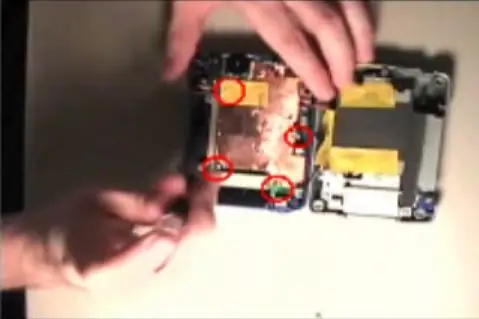

Alisin ang mga turnilyo mula sa likuran ng Juicebox at buksan ito. Pagkatapos alisin ang mga turnilyo na humahawak sa log board sa lugar. Pagkatapos nito, alisin ang mga tornilyo mula sa LCD. Papayagan ka nitong tuluyang alisin ang harap ng juicebox at itabi ito. Alisin ang takip mula sa speaker at pagkatapos ay i-unplug ito. I-unscrew din ang mga grounding wires at i-unplug ang LCD baterya pack (ang mga plug ay nakadikit, kaya kailangan mong i-pry out).
Hakbang 4: Muling Magtipon



Subukan ang plastik na frame mula sa LCD screen at muling ilakip ito sa harap ng pambalot kung saan ito naka-attach nang orihinal. Pagkatapos, muling ikabit ang board ng lohika sa harap na pambalot (siguraduhin na ang LCD screen ay nakabitin sa ilalim ng logic board). Pagkatapos idagdag ang memory card reader sa pagpupulong.
Hakbang 5: Gupitin ang Shadowbox upang magkasya


Nakasalalay sa laki at materyal ng iyong shadowbox (ang minahan ay karton), kakailanganin mong i-cut ang pambalot upang magkasya ang iyong juicebox. Nais mong ilagay ang mga front button sa harap na pambalot upang harapin ang likuran ng shadowbox. Pagkatapos nais mong gupitin ang mga butas para sa kanila. Nais mo ring i-cut butas para sa memory card reader at nais mong ma-access ang power button. Tulad ng makikita mo sa paglaon, maaari mo ring i-cut ang isang seksyon upang ma-access ang mga baterya.
Hakbang 6: Sukatin ang LCD at Center Alinsunod dito
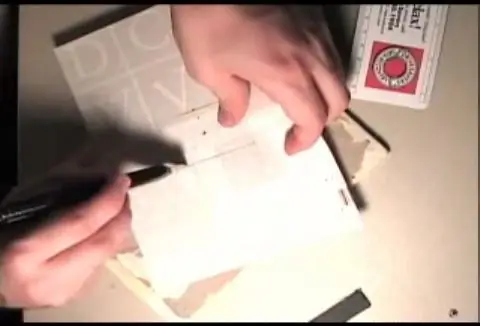
Sukatin ang LCD at gupitin ang ilang uri ng papel upang ang LCD ay nakasentro dito. Gamit ang pandikit na elmers, maaari mong idikit ang papel sa harap ng shadowbox.
Hakbang 7: Pag-mount sa Battery Pack at LCD


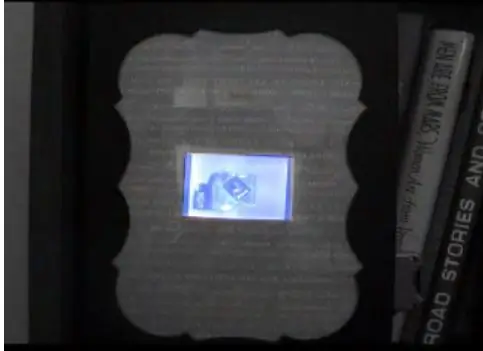
Sa tuktok na likod na patag na gilid ng pack ng baterya, mayroong isang bingaw na ginagamit upang i-tornilyo ang isang tornilyo. Gumamit ng isang kutsilyo ng utility upang putulin ang bingaw na ito. Itabi ang baterya pabalik nang patag sa shadowbox. Ngayon ay maaari mong gamitin ang patag na gilid ng pack ng baterya upang mai-mount ang LCD. Pagkatapos plug ang batter pack sa logic board. Siguraduhin na ITO ay nakasentro at pagkatapos ay mainit na ipako ang lahat sa lugar. Pagkatapos ay ilagay lamang sa harap nito ang kahon ng anino at mag-enjoy!
Inirerekumendang:
LED Heart Photo Frame - Gumawa ng isang Perpektong Valentine o Kaarawan Kasalukuyang: 7 Hakbang (na may Mga Larawan)

LED Heart Photo Frame - Gumawa ng isang Perpektong Valentine o Kaarawan Kasalukuyan: Kumusta! Sa itinuturo na ito ay ipapakita ko sa iyo kung paano mo magagawa ang kahanga-hangang LED Heart Photo Frame na ito. Para sa lahat ng mga Mahilig sa Elektronika! Gawin ang perpektong Valentine's, Kaarawan o Anibersaryo na naroroon para sa iyong mga mahal sa buhay! Maaari mong mapanood ang Demo Video ng ito
Paano Gumawa ng isang Adjustable Helicoid Adapter para sa isang 85mm Projector Lens, Mula sa isang Polypropylene Tube Connector: 5 Hakbang

Paano Gumawa ng isang Adjustable Helicoid Adapter para sa isang 85mm Projector Lens, Mula sa isang Polypropylene Tube Connector: Bumili ako kamakailan ng isang lumang slide projector sa halos 10 euro. Ang projector ay nilagyan ng isang 85mm f / 2.8 lens, madaling tanggalin mula sa projector mismo (walang mga bahagi na kailangang ma-disassemble). Kaya't napagpasyahan kong trasform ito sa isang 85mm lens para sa aking Penta
Paano Gumawa ng isang Drone Gamit ang Arduino UNO - Gumawa ng isang Quadcopter Gamit ang Microcontroller: 8 Hakbang (na may Mga Larawan)

Paano Gumawa ng isang Drone Gamit ang Arduino UNO | Gumawa ng isang Quadcopter Gamit ang Microcontroller: PanimulaBisitahin ang Aking Youtube Channel Ang isang Drone ay isang napakamahal na gadget (produkto) na bibilhin. Sa post na ito tatalakayin ko, kung paano ko ito magagawa sa murang ?? At Paano mo magagawa ang iyong sarili tulad nito sa murang presyo … Sa India ang lahat ng mga materyales (motor, ESC
Digital Frame ng Larawan ng Larawan, Naka-link ang WiFi - Raspberry Pi: 4 na Hakbang (na may Mga Larawan)

Digital Frame ng Larawan ng Larawan, naka-link sa WiFi - Raspberry Pi: Ito ay isang napakadaling at murang ruta ng ruta sa isang digital photo frame - na may kalamangan na magdagdag / mag-alis ng mga larawan sa paglipas ng WiFi sa pamamagitan ng 'pag-click at pag-drag' gamit ang isang (libreng) file transfer program . Maaari itong mapalakas ng maliit na £ 4.50 Pi Zero. Maaari mo ring ilipat
Ipakita ang Mga Larawan sa isang PSP / Isang Mobile Phone sa isang Digital Photo Frame: 3 Hakbang

Ipakita ang Mga Larawan sa isang PSP / Isang Mobile Phone sa isang Digital Photo Frame: Kaya … sinasabi ng pamagat na talagang lahat … Ito ay isang napakasimpleng Makatuturo at hindi ito nangangailangan ng anumang higit pang hardware o software kaysa sa mayroon ka na ! Anumang Mga Katanungan Mag-mensahe sa Akin O Magkomento! Hindi mo talaga kailangang gawin ang anumang mga pagbabago upang gawin
